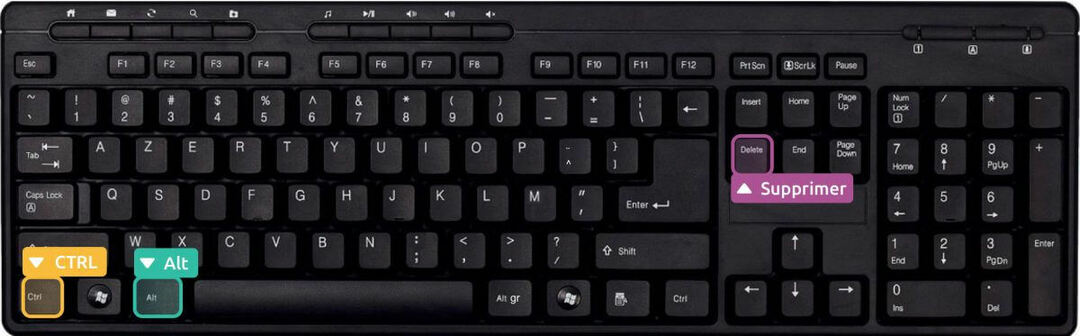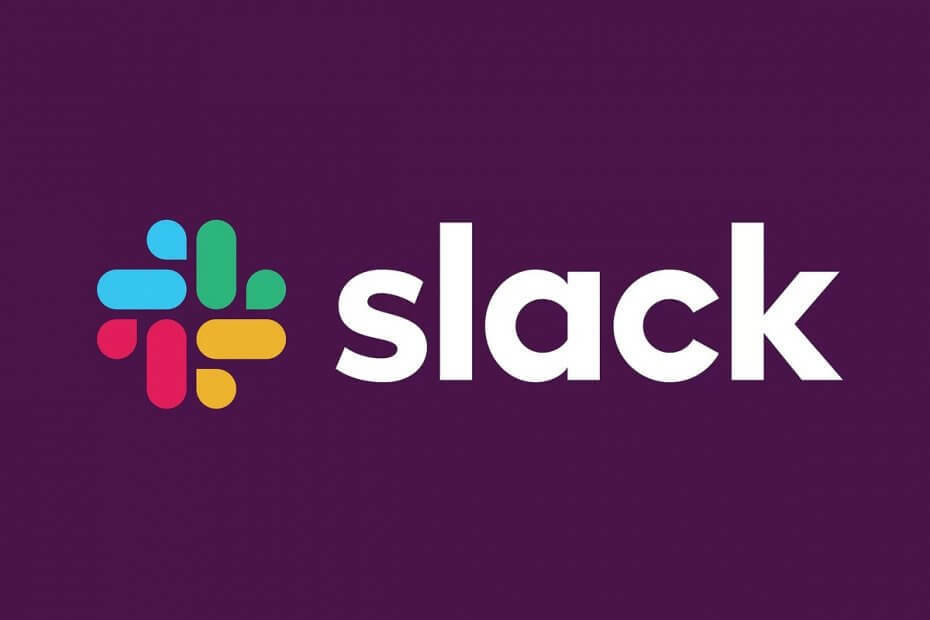
Овај софтвер ће одржавати и покретати управљачке програме, чиме ће се заштитити од уобичајених рачунарских грешака и квара хардвера. Проверите све своје управљачке програме у 3 једноставна корака:
- Преузмите ДриверФик (верификована датотека за преузимање).
- Кликните Покрените скенирање да бисте пронашли све проблематичне управљачке програме.
- Кликните Ажурирај управљачке програме да бисте добили нове верзије и избегли кварове у систему.
- ДриверФик је преузео 0 читаоци овог месеца.
Они који раде у пословном окружењу су вам вероватно познати Слацк. За оне који нису Слацк је власничка платформа за тренутне поруке заснована на облаку која омогућава специјализовану комуникацију у радним окружењима.
Још један згодан алат који је уобичајен у радном окружењу је Мицрософт Оутлоок. Ово је менаџер личних података из Мицрософта, иако га већина вас користи за компоненту е-поште.
С обзиром на то како два програма могу бити врло корисна у радном окружењу, природно је запитати се да ли можете да повежете две услуге заједно.
Постоји неколико метода помоћу којих можете повезати функционалности две апликације. Саставили смо листу најбољих начина за то.
Како могу да повежем своје Слацк и Оутлоок рачуне?
1. Додатак за е-пошту Мицрософт Оутлоок за Слацк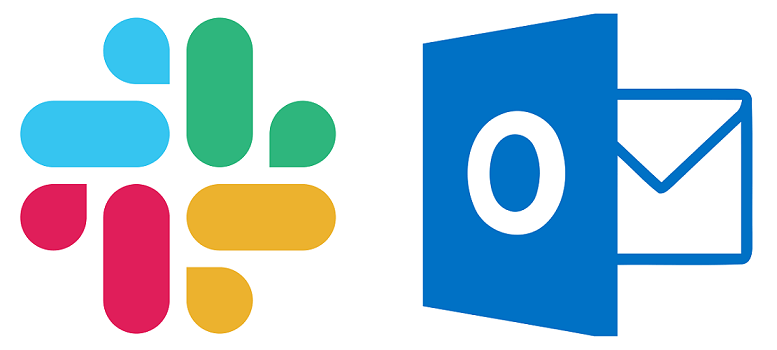
Можете користити Додатак за Оутлоок за Слацк да бисте е-пошту слали на Слацк канале и усмеравали поруке директно из ваше пријемне поште.
- Иди на Слацк за Оутлоок страница у Мицрософт АппСоурце-у
- Изаберите Добити сада
- Пратите упутства
- Отворите апликацију Оутлоок за рачунаре
- Кликните на Слацк ицон
- Требало би да се налази на вашој траци са алаткама
- Изаберите Повежите се са Слацк-ом
- Кликните Одобри кад се појави
Нисте велики обожавалац Слацка? Зашто не испробати неке друге сличне алтернативе!
2. Мицрософт Оутлоок календар за Слацк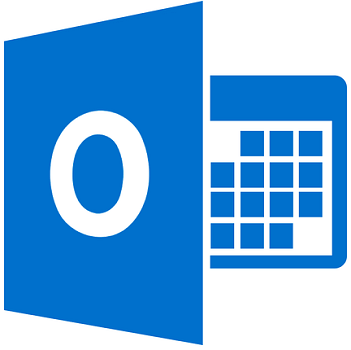
Можете користити Апликација Мицрософт Оутлоок Цалендар за Слацк да бисте искористили неколико функција система Оффице 365 из програма Слацк.
На пример, можете:
- Аутоматски ажурирајте свој Слацк статус на основу календара
- Одговорите на обавештења о догађајима
- Добијајте ажурирања када се детаљи догађаја промене.
- Придружите се Скипе, Зоом или Вебек видео позивима помоћу подсетника за догађај
Следите ове кораке да бисте инсталирали апликацију:
- Иди на Апликација Мицрософт Оутлоок Цалендар за Слацк страница у Мицрософт АппСоурце-у
- Изаберите Добити сада
- Пратите упутства
- Отвори Отворите апликацију Оутлоок Цалендар у Слацку
- Отвори Оутлоок Цалендар
- Иди на Кућа таб
- Кликните Повежите налог
- Врати се на Апликација Оутлоок Цалендар у Слацку
- Иди на Поруке таб
- Кликните Користите овај календар
3. Слацк за Оутлоок
Супротно томе, можете да користите програмски додатак за Оутлоок који ће га повезати са Слацк-ом, који је доступан у Мицрософт АппСоурце.
Додатак се може инсталирати као и било који други додатак за Мицрософт Оутлоок, а функције Слацк постају доступне кад год напишете нову е-пошту.
Све што треба да урадите је да отворите е-пошту и кликнете на икону опуштености на десној страни пријемног сандучета.
Затим морате да изаберете канал или особу којој желите да проследите е-пошту унутар Слацк-а.
Последње мисли
С обзиром на то за шта су способни ови програмски додаци и апликације, сада можете да комбинујете могућности Слака за тренутне поруке са алаткама за управљање личним подацима у програму Мицрософт Оутлоок.
Ово су главни начини на које можете повезати Слацк и Оутлоок заједно и изгледа да не може бити боље од овога.
Да ли мислите да повезивање Слацка и Оутлоок-а може бити корисно? Јавите нам у одељку за коментаре испод.
ПОВЕЗАНИ ЧЛАНЦИ КОЈЕ ТРЕБА ДА ПРОВЕРИТЕ:
- Слацк не отвара везе? Ево шта бисте могли да урадите
- РЕШЕЊЕ: Слацк није могао да отпреми датотеку
- Шта урадити ако Слацк није могао да пошаље ваше поруке